QOwnNotes是開源的記事本,具有 Markdown支持 和針對GNU / Linux,Mac OS X和Windows的待辦事項列表管理器,可與Nextcloud Notes 和ownCloud Notes一起使用。
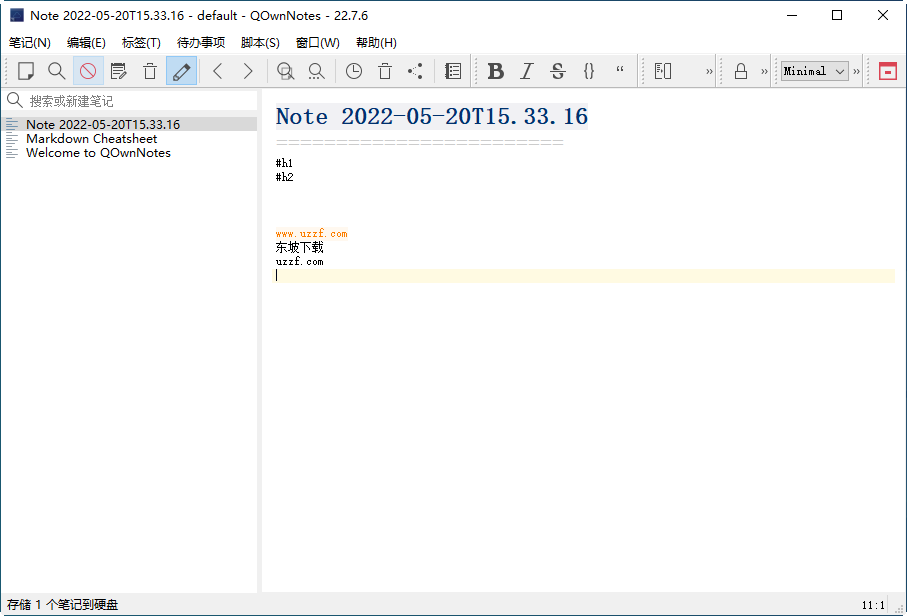
怎么設置為簡體中文
第一個菜單note->settings
第五項:interface,找到“簡化字”,設置重啟即可
軟件特色
您可以使用現有的文本或Markdown文件,大多數情況下無需導入
您可以從Nextcloud / ownCloud服務器還原舊版本的筆記(在服務器上安裝QOwnNotesAPI)
可以從您的Nextcloud / ownCloud服務器上還原已刪除的筆記(在服務器上安裝QOwnNotesAPI)
可以使用可自定義的鍵盤快捷方式來操作該應用程序
觀察注釋文件的外部更改(重新加載注釋或注釋列表)
對話框中顯示當前便箋和外部更改的便箋之間的差異
qownnotes使用方法
在記事搜索欄中
Down或Tab:將焦點設置到筆記列表
Return :使用來自搜索欄的文本作為標題創建新注釋
在筆記清單中
⌘+ A:選擇所有筆記(右鍵單擊即可移動,復制或刪除它們)
Tab或Return:讓您編輯當前筆記
在注釋文本編輯面板中
⌘+ Click:在鏈接上打開它
⌘+ F:讓您搜索當前筆記-使用Up和Down鍵或F3和 ⇧+ F3鍵跳到上一個和下一個匹配項- Esc關閉搜索欄
⌘+ R:讓您搜索并替換當前注釋
⌘+ D:復制當前行或所選文本- ⌘+ Ctrl+ Down執行相同操作
⌘+ Backspace:刪除當前行
Ctrl+ Backspace:刪除當前單詞
⌘+ L:打開一個對話框,以添加指向另一個注釋或URL的鏈接(也適用于選定的文本)
⌘+ T:以ISO 8601格式插入當前日期
⌘+ ⇧+ I:插入圖像(圖像將被復制到當前notes文件夾中的`media`文件夾中)
⌘+ ⇧+ X:插入附件(文件將被復制到當前notes文件夾中的`attachments`文件夾中)
Ctrl+ ⇧+ T:插入表格
⌘+ ⇧+ C:在當前位置插入代碼塊
⌘+ ⇧+ B:插入在所述當前位置的塊引用
⌘+ B:將選定的文本設置為粗體
⌘+ I:格式化所選文本斜體
Ctrl+ ⇧+ S:刪除選定的文本
⌘+ ⇧+ U:通過所選擇的文本的情況下,周期
Tab:縮進選定的文本(也可以在多行上使用)- ⇧+ Tab縮進選定的文本
Tab:在無序列表字符縮進列表項之后- ⇧+ Tab在無序列表字符縮進列表項之后
Return :在列表中創建一個新的列表項
⌘+ Ctrl+ Left:跳回在注釋歷史- ⌘+ Ctrl+ Right跳躍著的音符歷史
⌘+ ⇧+ 0..9:在書簽插槽0..9上設置注釋書簽
⌘+ 0..9:跳轉到書簽插槽0..9上的注釋書簽
⌘+ +:將注釋文本字體大小增加1點
⌘+ -:將注釋文本字體大小減小1點
⌘+ /:重置筆記文本字體大小
⌘+ Space:嘗試在光標前面的當前行中求解簡單的方程式,如`(4 + 5)* 3 =`,自動完成文本或打開網址
⌘+ ⇧+ H:插入自注文件名的標題在紙條上
Ctrl+ ⇧+ X:在當前光標位置將當前音符分為兩個音符
Ctrl+ ⇧+ W:在網絡上搜索選定的文本
⌘+ Up:向上滾動內容
⌘+ Down:向下滾動內容
⇧+ Return:添加兩個空格和一個換行符以強制降價換行
在筆記預覽面板中
⌘+ F:讓您搜索當前筆記-使用Up和Down鍵或F3和 ⇧+ F3鍵跳到上一個和下一個匹配項- Esc關閉搜索欄
在待辦事項列表中
⌘+ S:保存當前待辦事項
⌘+ I:保存當前待辦事項并插入到當前注釋中
⌘+ R:刪除當前待辦事項
- PC官方版
- 安卓官方手機版
- IOS官方手機版











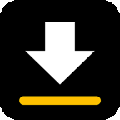



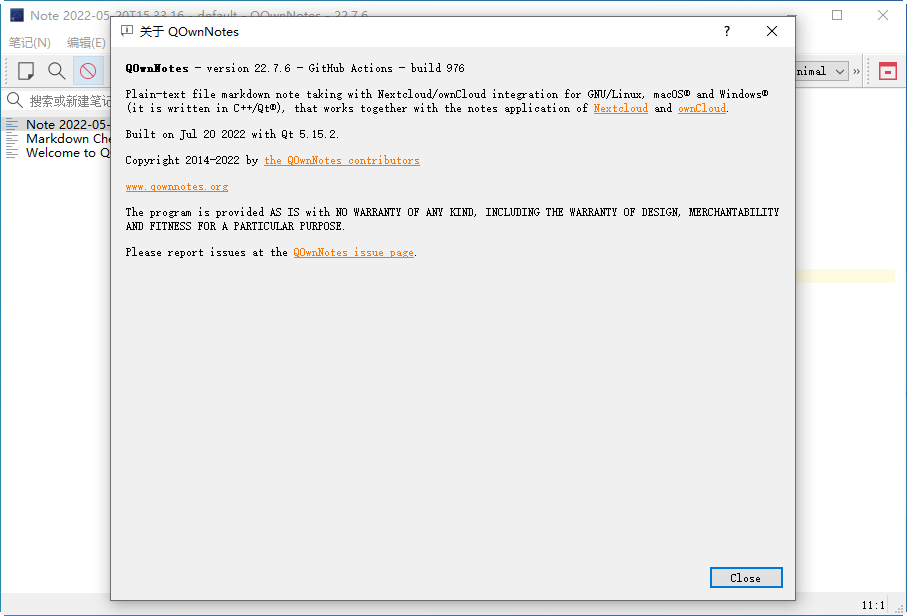
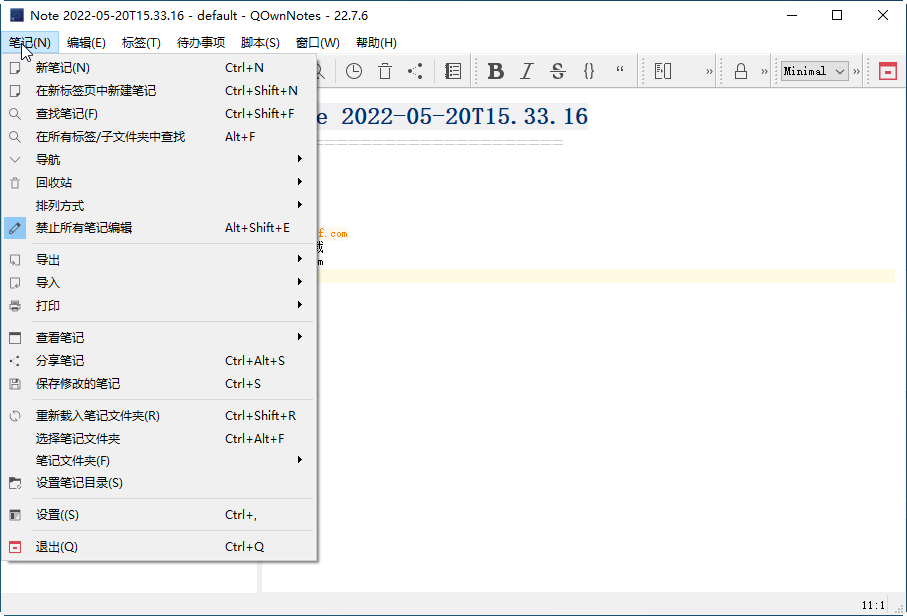

 下載
下載  下載
下載  下載
下載  下載
下載  下載
下載  下載
下載  Adobe InDesign 2023中文版v18.0 免費版
Adobe InDesign 2023中文版v18.0 免費版
 Adobe InCopy 2023中文版v18.0 免費版
Adobe InCopy 2023中文版v18.0 免費版
 福昕高級pdf編輯器綠色版12.0.1 精簡版
福昕高級pdf編輯器綠色版12.0.1 精簡版
 文件時間修改器綠色版1.5.4 免費版
文件時間修改器綠色版1.5.4 免費版
 ePub電子書編輯器2.7.1 免費版
ePub電子書編輯器2.7.1 免費版
 icecream pdf editor破解版2.62 綠色中文版
icecream pdf editor破解版2.62 綠色中文版
 福昕高級PDF編輯器破解版(Foxit PhantomPDF)10.1.8.37795 免費版
福昕高級PDF編輯器破解版(Foxit PhantomPDF)10.1.8.37795 免費版
 福昕高級PDF編輯器專業版12.0.0.12394 永久授權版
福昕高級PDF編輯器專業版12.0.0.12394 永久授權版
 Adobe Bridge CS4綠色版免費版
Adobe Bridge CS4綠色版免費版
 Adobe Bridge CC 2017官方版7.0.0.93 免費版
Adobe Bridge CC 2017官方版7.0.0.93 免費版
 Adobe Bridge CS3免費版2.0 中文版
Adobe Bridge CS3免費版2.0 中文版
 Adobe Bridge CS5綠色版4.0 中文版
Adobe Bridge CS5綠色版4.0 中文版
 Adobe Bridge CS6綠色版5.0 免費版
Adobe Bridge CS6綠色版5.0 免費版
 Adobe Bridge 2018破解版8.0.0.262 免費版
Adobe Bridge 2018破解版8.0.0.262 免費版
 Adobe Bridge 2019中文免費版9.0.0.204 破解版
Adobe Bridge 2019中文免費版9.0.0.204 破解版
 Adobe Bridge 2022中文破解版12.0.2.252 免費版
Adobe Bridge 2022中文破解版12.0.2.252 免費版
 Adobe InCopy 2022中文破解版17.2.0.020 免費版
Adobe InCopy 2022中文破解版17.2.0.020 免費版
 Adobe InDesign 2022中文破解版17.2.1.105 免費版
Adobe InDesign 2022中文破解版17.2.1.105 免費版
 Adobe InCopy CS6中文版8.0 破解版
Adobe InCopy CS6中文版8.0 破解版
 Adobe InCopy CC中文版9.0 免費版
Adobe InCopy CC中文版9.0 免費版
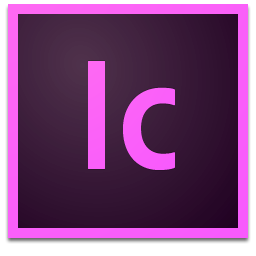 Adobe InCopy CC 2014中文版附破解補丁
Adobe InCopy CC 2014中文版附破解補丁
 騰訊文檔電腦版3.0.5 官方版
騰訊文檔電腦版3.0.5 官方版
 Swrite互鏈文檔0.3.9官方版
Swrite互鏈文檔0.3.9官方版
 小黑記事本軟件2.0.4.6 官方版
小黑記事本軟件2.0.4.6 官方版
 大師筆記電腦版0.7.0.73129727最新版
大師筆記電腦版0.7.0.73129727最新版
 睿信數盾共享文件管理系統3.1.10.0官方版
睿信數盾共享文件管理系統3.1.10.0官方版
 易迅云盤文件管理系統5.5.3.3 官方版【64位】
易迅云盤文件管理系統5.5.3.3 官方版【64位】
 Just Manager文件管理器0.1.54 中文版
Just Manager文件管理器0.1.54 中文版
 TeamDoc文檔管理系統2.1.40 免費版
TeamDoc文檔管理系統2.1.40 免費版
 PDF貓分割合并軟件1.2.0.3最新官方版
PDF貓分割合并軟件1.2.0.3最新官方版
 ePUBee電子書庫管理器2.0.7.1023 官方版
ePUBee電子書庫管理器2.0.7.1023 官方版




 Adobe InDesign 2021簡體中文版16.0 破解版
Adobe InDesign 2021簡體中文版16.0 破解版 文件比較工具(Beyond Compare)4.4.3 綠色中
文件比較工具(Beyond Compare)4.4.3 綠色中 Adobe InDesign 2020破解版15.0 直裝版
Adobe InDesign 2020破解版15.0 直裝版 重復文件查找刪除工具(DoubleKiller)1.6.2.
重復文件查找刪除工具(DoubleKiller)1.6.2.